【Logicool G PRO X WIRELESSレビュー】FPSで勝つための定位感と音質を徹底検証
-63cc7cca81f88.jpg)
- ワイヤレスヘッドセットが気になるけど、性能面が心配
- ロジのワイヤレスヘッドセットはどんな設定ができる?
- ワイヤレスヘッドセットの使用感が知りたい
こういった疑問や悩みをお持ちのあなたへ。
本記事では、ロジクールのワイヤレスゲーミングヘッドセットG PRO X wirelessの使用感についてまとめています。
- ワイヤレスとは思えない性能について解説
- 専用ソフトを使用した詳細な設定について
- 同梱内容、実際に使用した感想
 才川
才川実際に使用した感想について記載しています。
ゲーミングPCを購入しAPEXをプレイし始めてから、有線のヘッドセットから伸びるコードが椅子の足に引っ掛かる事が何度かありました。
1回のフラストレーションはそこまでなのですが、引っ掛かる度に少しずつイライラが蓄積され気づけばこのヘッドセットを購入。
有線の煩わしさに悩んでいる方は是非一度ご覧ください。


G PRO Xの梱包内容
箱の外観




箱の外観はこんな感じ。
真っ黒の箱に浮かび上がる「PRO X」の文字がカッコイイ・・・。
高級感漂ってますね。
外箱を開けるとこんな感じ


箱からスポッと中身を取り出すと、本体のヘッドセットがお目見えしました。
白いビニールで大切に包まれています。


ここで、まず一つ目の難関に直面します。
ヘッドセットどうやって取り外したらいいんだろう・・・


上の部分で固定されているのはわかるのですが、少し触ってみるとかなりしっかり固定されているので戸惑います。
僕は梱包箱はキレイに取っておきたい派であるため、力任せにあらぬ方向に引っ張って破損するのは避けたいところ。
慎重に取り外します。


固定されている段ボールの上部をつかんで上に引っ張ると「ズズッ」という感じで抜けました。
抜くときは少し力を入れる必要があります。
左右にちょっとずつ動かす等して破れないように注意しましょう。
USBサウンドカード




続いてUSBサウンドカード。
これも固定部分を上に「ズズッ」と引っ張れば抜けるようになっています。
替えのイヤーパッド




梱包箱の下側には替えのイヤーパッドが入っています。




取り出してみるとこんな感じ。モフモフしています。
ヘッドセットの下に隠し部屋を発見




ヘッドセットがあった場所のすぐ真下にも隠し部屋がありました。
これも上に引っ張るとズボッと開きます。




隠し部屋の中には
- 持ち運び用の袋
- マイク部分
- 接続用ケーブル(USB typeC)
- 説明書一式
が忍び込んでいました。
そして、何故か接続用ケーブルは持ち運び用の袋の中に入っていました。


袋はナイロン製でとても肌触りが良いものでした。
ただ、僕がこの部屋からヘッドセットを出す事はおそらくないため、この袋が活躍する場はなさそうです。
ヘッドセット本体


はい。そしていよいよヘッドセット本体のお披露目です。
この包んでいるビニールすら高級感を醸し出している気がしてきます。



「バリバリ」というおなじみのビニールではなく、「ワシャワシャ」という感じのやつです




ビニールを外し、さっそく手に取ってみます。
やはり素晴らしい質感でした。
前述したように、デフォルトではレザーのパッドが取り付けられていました。


イヤー部分にもドドンと「G」の文字が輝いています。
「俺は今ロジクール使ってんぞ」としっかり主張できますね。




パッと見はどちらが前で後ろかわかりませんが、イヤーパッドの内側に「L」「R」の文字がありました。
外側に表示されていないため、デザイン性が損なわれないのが良いですね




イヤーパッド部分を下に引っ張る事で高さを調節する事が可能です。
1メモリ毎に止まるようになっているので、自分に合った高さまで細かく調整できます
G PRO XをPCへ接続
開封後の余韻もそこそこに、PCへ接続してみます。
ケーブルとサウンドカード差すだけなのですが、一応手順を示しておきます。
接続の手順




ヘッドセット本体側はUSBタイプCの端子になっています。




PC側にはUSB3.0で接続。
PC側は恐らく、USB端子であればどこでも良さそうですね。




GHUBを起動してヘッドセットが認識されていたら接続完了です。
あとはプレイするゲームによって好みのイコライザ設定を行ってください。
GHUBをインストールしていない方はロジクールの公式ホームページからダウンロードする事が可能です。
USB接続したのにGHUBで認識されない


最初に接続した際、GHUBの画面上には「非アクティブ」の表示がされていました。
しかし、原因は本体側のスイッチがオフになっているという簡単なものでした。






GHUBを設定
ゲームプレイ前に、簡単なイコライザ設定だけ済ませておきます。
GHUBでヘッドセットを選択
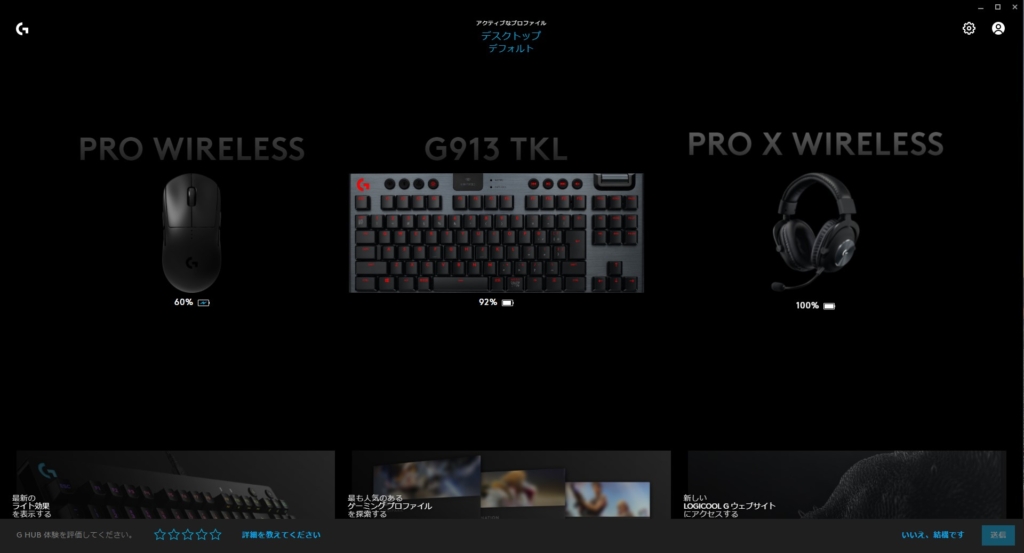
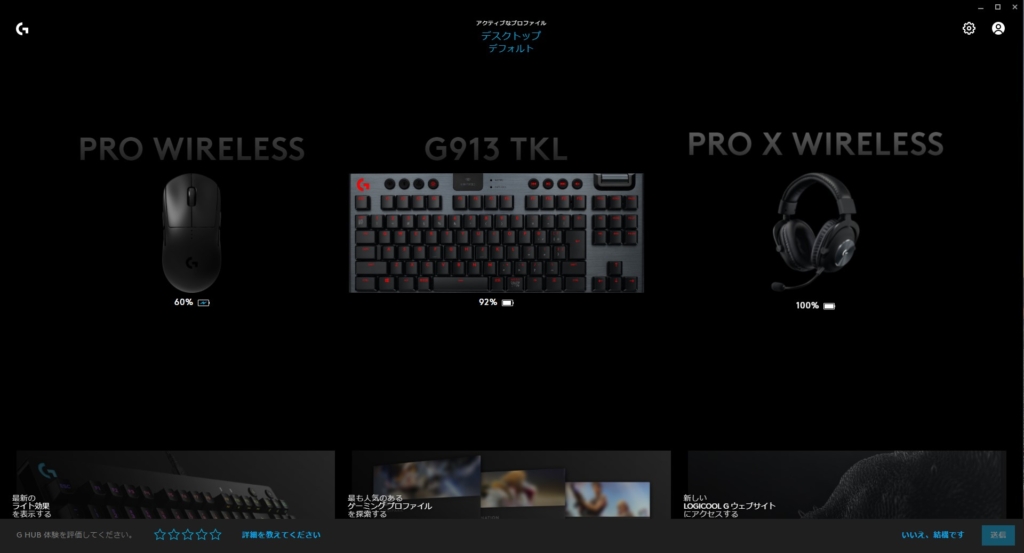
起動画面で対象のデバイスにカーソルを合わせてクリックすると、詳細な設定画面が起動します。
ヘッドホン設定
音響
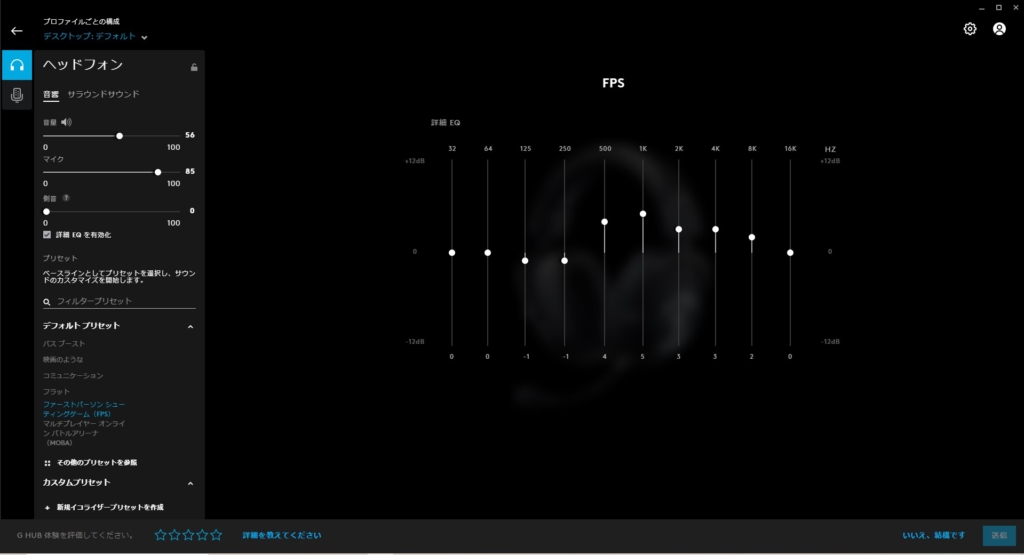
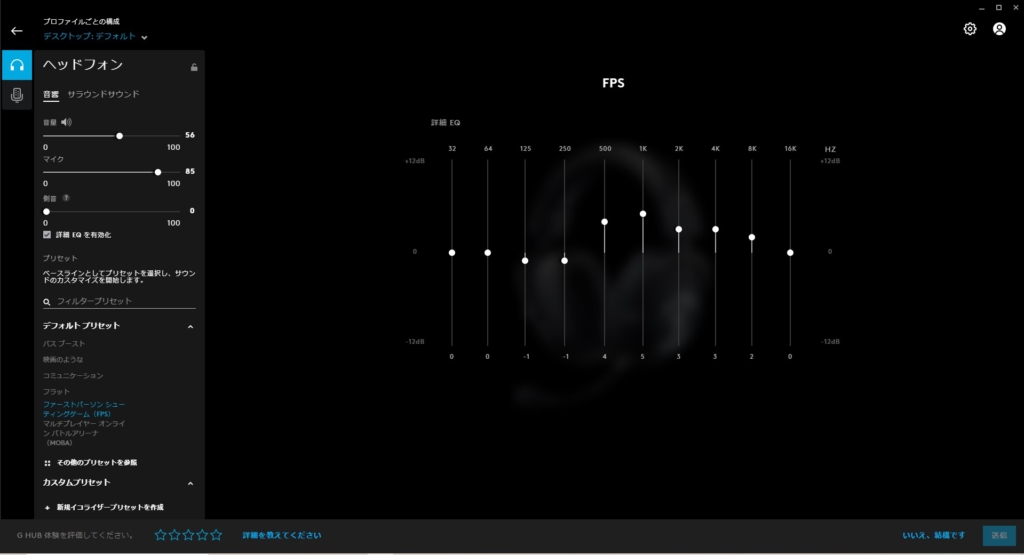
音響の設定では、好みのイコライザ設定を行うことができます。
プリセットがいくつか用意されているため、はじめはそちらを試してみてください。
- バスブースト
- 映画
- コミュニケーション
- フラット
- FPS(ファーストパーソンシューティング)
- MOBA(マルチプレイヤーオンラインバトルアリーナ)
サラウンド
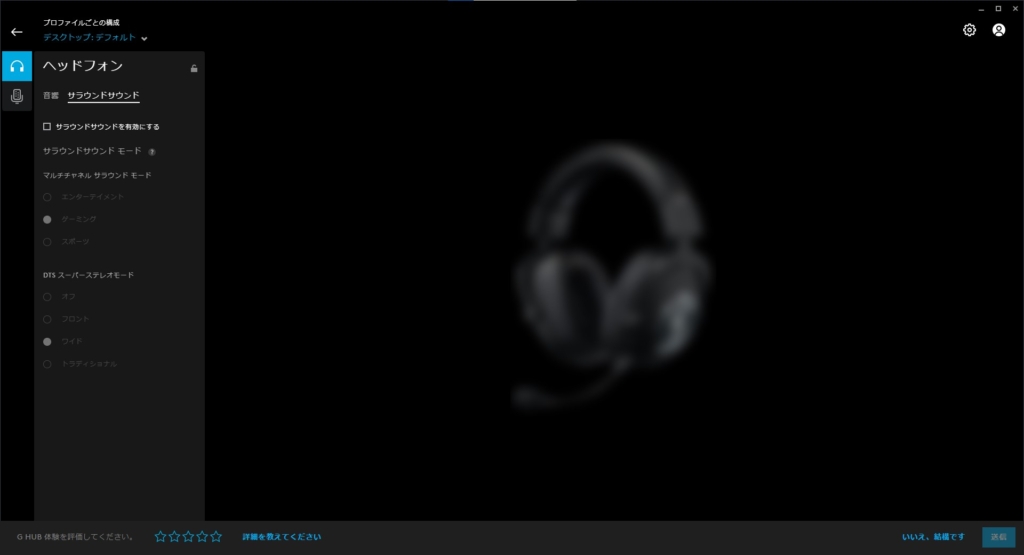
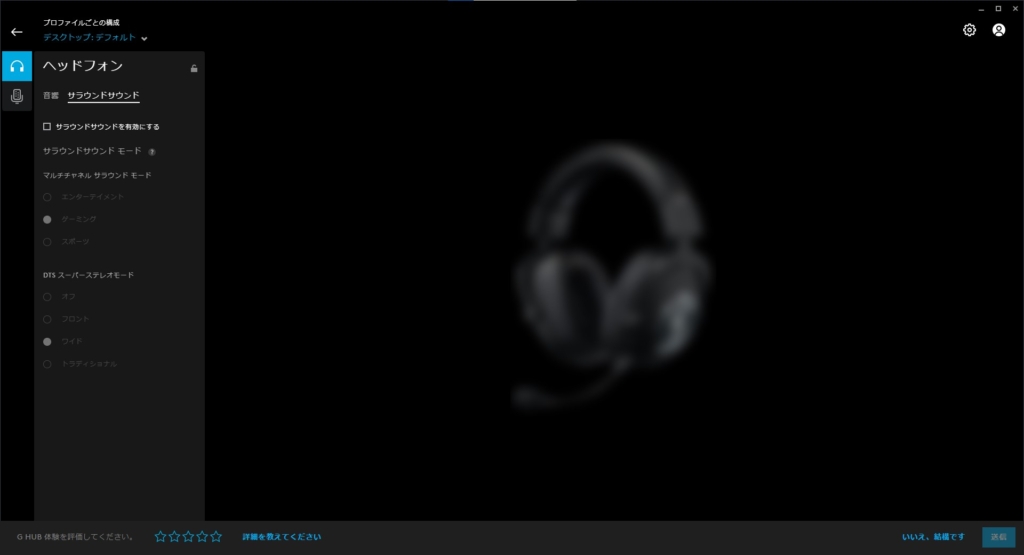
ヘッドホンメニューでは音響の他にサラウンド設定も行うことが可能です。
使用環境に合わせてオンとオフを切り替えられます。
-1024x555.jpg)
-1024x555.jpg)
「サラウンドサウンドを有効にする」にチェックを入れる事で詳細設定が表示されます。
プレイするゲームや視聴するドラマ・映画等で使い分けるとより充実した体験ができます。


G PRO Xを使用した感想
付け心地は抜群
最近まで使用していたGSP500もパッド部分はレザーでしたが、開放型だったので密閉感は感じませんでした。
久しぶりに密閉型を使用したので最初は少し違和感を感じたのですが、付け心地がよいお陰かすぐに慣れました。
イヤーパッド部分のレザーは分厚く柔らかいため、しっかりと耳を包み込んでくれます。


定位感も良し


イコライザ設定をしてすぐにAPEXをプレイしました。
丁度最近新マップが実装されて新鮮な気持ちでプレイしていたのですが、初戦でチャンピオンとなれたので驚きです。
慣れないマップでも敵の足音がどこから来ているのかが認識しやすいため、有利に立ち回る事ができたのかもしれません。
ミックスアンプを使用した場合と比べても遜色ない定位感と言えます。


まとめ
以上、今回は音質、定位感ともに高品質なワイヤレスヘッドセット「G PRO X WIRELESS」についてご紹介いたしました。
無線という手軽さながら、しっかりした音質と定位感を兼ね備えた高機能モデルとなっています。
有線の煩わしさに悩みつつ、性能面も妥協したくないという方は是非一度チェックしてみてください。



























コメント